1) Log Explorer
Log Explorer
2) EXPLORER
EXPLORER
3) LOG
LOG
1.
Everyone s browsing interest pattern is shown when he logins the E-commerce web site.
以Web log文件作为数据源,通过聚类算法以及浏览兴趣模式算法实现对用户日志进行挖掘,得出用户浏览兴趣度模式,实现兴趣模式的表示,并最终提供电子商务网站个性化访问服务,很好地改进了电子商务网站的营销策略,有效地促进电子商务的发展。
2.
For detecting and extracting the triangle graduation of tank sighting telescope in embedded firing simulation,this paper designs a new LOG edge detect algorithm combining with mathematics morphology,actualizes the identification of triangle graduation,proves the usability of this algorithm by experiments.
针对实现嵌入式射击模拟训练中坦克瞄准镜三角分划的检测与提取,设计了一种结合数学形态学方法的 LOG 边缘检测算法,实现了三角分划的识别,通过实验证明了该算法的可用性。
4) Process Explorer
Process Explorer
1.
The Use of Process Explorer & Autoruns;
Process Explorer & Autoruns的使用
5) Internet Explorer
Internet Explorer
1.
Now,Internet Explorer is the most popular client software which malwares often use.
该系统将蜜罐与爬虫相结合,通过设计一个网络爬虫来获取url数据源,利用蜜罐内的客户段引擎自动化启动Internet Explorer浏览网页,并监控通过浏览恶意网页下载的恶意软件。
6) AKTA Explorer 100
AKTA Explorer 100
参考词条
Log-MAP
Log_miner
Log_MAP
Log-Gabor
G-LOG
log P
log-凹
log Gabor
log Kp VS log PLo
LOG算子
log P值
log-rank检验
log-ratio算子
Log-Gabor小波
Log-BP算法
Max-Log-MAP
Log-MAP算法
铸型尼龙大底座
武术协会
补充资料:SolidWorks Explorer应用实例
本文介绍如何使用SolidWorks Explorer(浏览器),它是一个包含在SolidWorks软件的应用软件。SolidWorks Explore通过一个类似Microsoft Outlook的界面交互地修改未打开的零件、装配体和工程图文件。SolidWorks Explorer 可以单独运行,也可以在SolidWorks中运行。如果在SolidWorks中使用SolidWorks Explorer,就像一个典型的文件窗口一样,可以平铺或者层叠。
下面的例子中,要对一个零件作工程修改。下面的步骤中将查找零件使用位置,修改零件的名称及其相关的工程图,同时修改使用此零件的子装配体和主装配体。修改后的零件将只出现在修改后的装配体中,而与原装配体脱离联系。
1 窗口布局
SolidWorks Explorer 包含几个主要部分,如图1所示。
此窗口中显示图标,这些图标代表可以用SolidWorks Explorer(浏览器)执行的文件管理任务。
文件窗口
此窗口列出激活的文件及其父文件或子文件。 单击这些文件图标以选择要管理的文件。
如果需要转换到另一文件,可以从Windows资源管理器中拖曳此文件,或者在路径框中浏览至此文件。
主窗口
此窗口显示与所选操作相关的对话框或图形。
路径
SolidWorks Explorer窗口顶部有一个文本框,该文本框中显示激活文件的磁盘盘符、路径和名称,最初此框是空白的。
单击【浏览】查找文件。
选择菜单【文件】|【打开】命令。
将文件从 Windows 资源管理器拖到文件窗口中。
2 操作
表1列出了SolidWorks Explorer提供了的几种功能,可以通过操作窗口中工具按钮或通过【工具】下拉菜单来执行。
SolidWorks Explorer提供了几种文件管理功能。用户可以右击文件名称,并从快捷菜单中选择或从【编辑】下拉菜单中执行。这些功能如下:
【在SolidWorks中打开文件】
在SolidWorks中打开所选零件、装配体或工程图。如果SolidWorks Explorer是单独运行的,此命令将会启动SoildWorks。
【替换】
用另外相同类型文件替换所选文件。如果替换装配体的某个零件,此零件所有实例都被替换。
【重新命名】
重新命名所选文件。在替换或重新命名一个零件前您应该执行何处使用查找出此零件的使用处。
【复制】
产生此文件的一个拷贝。对于在装配体中关联建立的零部件,拷贝的零件不会随原始零件更新。
下面的例子中,要对一个零件作工程修改。下面的步骤中将查找零件使用位置,修改零件的名称及其相关的工程图,同时修改使用此零件的子装配体和主装配体。修改后的零件将只出现在修改后的装配体中,而与原装配体脱离联系。
1 窗口布局
SolidWorks Explorer 包含几个主要部分,如图1所示。
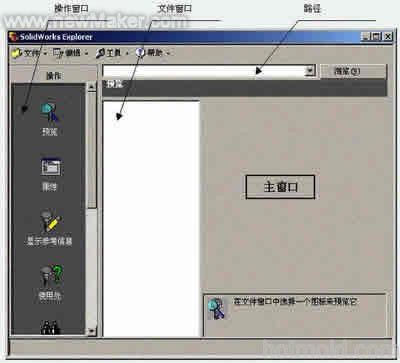
图1 SolidWorks Explore窗口布局
此窗口中显示图标,这些图标代表可以用SolidWorks Explorer(浏览器)执行的文件管理任务。
文件窗口
此窗口列出激活的文件及其父文件或子文件。 单击这些文件图标以选择要管理的文件。
如果需要转换到另一文件,可以从Windows资源管理器中拖曳此文件,或者在路径框中浏览至此文件。
主窗口
此窗口显示与所选操作相关的对话框或图形。
路径
SolidWorks Explorer窗口顶部有一个文本框,该文本框中显示激活文件的磁盘盘符、路径和名称,最初此框是空白的。
单击【浏览】查找文件。
选择菜单【文件】|【打开】命令。
将文件从 Windows 资源管理器拖到文件窗口中。
2 操作
表1列出了SolidWorks Explorer提供了的几种功能,可以通过操作窗口中工具按钮或通过【工具】下拉菜单来执行。

表2 SolidWorks Explore 的功能
SolidWorks Explorer提供了几种文件管理功能。用户可以右击文件名称,并从快捷菜单中选择或从【编辑】下拉菜单中执行。这些功能如下:
【在SolidWorks中打开文件】
在SolidWorks中打开所选零件、装配体或工程图。如果SolidWorks Explorer是单独运行的,此命令将会启动SoildWorks。
【替换】
用另外相同类型文件替换所选文件。如果替换装配体的某个零件,此零件所有实例都被替换。
【重新命名】
重新命名所选文件。在替换或重新命名一个零件前您应该执行何处使用查找出此零件的使用处。
【复制】
产生此文件的一个拷贝。对于在装配体中关联建立的零部件,拷贝的零件不会随原始零件更新。
说明:补充资料仅用于学习参考,请勿用于其它任何用途。